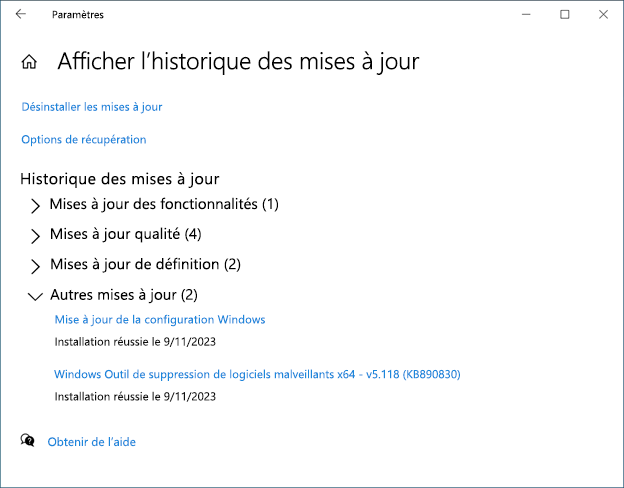Nous nous engageons à fournir une innovation continue en publiant de nouvelles fonctionnalités et améliorations dans Windows 11 plus fréquemment. Les appareils Windows obtiennent de nouvelles fonctionnalités à différents moments, car Microsoft fournit des mises à jour, des correctifs, des améliorations et des améliorations non liés à la sécurité via plusieurs technologies de maintenance, notamment le déploiement de fonctionnalités contrôlées (CFR). Avec cette approche, les mises à jour peuvent être déployées progressivement sur les appareils.
Vous pouvez choisir d’obtenir les dernières mises à jour non liées à la sécurité et aux fonctionnalités dès qu’elles seront disponibles pour votre appareil (maintenant et à l’avenir). Voici comment procéder :
-
Sélectionnez Démarrer > Paramètres > Windows Update et, en regard de Obtenir les dernières mises à jour dès qu’elles sont disponibles , définissez le bouton bascule sur Activé .
Remarque : Que vous définissiez le bouton bascule sur Désactivé ou Activé , vous obtiendrez toujours les mises à jour de sécurité régulières comme d’habitude. Le bouton bascule détermine la vitesse à laquelle vous obtenez les mises à jour, correctifs, mises à jour de fonctionnalités et améliorations non liés à la sécurité supplémentaires. Vous souhaitez en savoir plus sur les mises à jour mensuelles de Windows ? Vous trouverez plus d’informations sur le blog des professionnels de l’informatique Windows .
-
(Facultatif) Sélectionnez Rechercher les mises à jour et si des mises à jour sont disponibles pour vous, votre appareil les téléchargera et les installera. Si vous y êtes invité, redémarrez votre appareil pour appliquer les mises à jour.
Votre appareil est maintenant prêt à recevoir les dernières mises à jour.
Si vous souhaitez en savoir plus sur les mises à jour que vous avez installées, sélectionnez Démarrer > Paramètres > Windows Update > Historique des mises à jour . Pour en savoir plus sur les modifications de configuration, développez la section Autres mises à jour et sélectionnez le lien En savoir plus en regard de la dernière mise à jour de configuration Windows pour voir les améliorations apportées dans le cadre de cette mise à jour.
Lorsque vous activez l’option Obtenir les dernières mises à jour dès qu’elles sont disponibles , vous pouvez être sûr que vous aurez accès aux dernières modifications dès qu’elles seront disponibles pour votre appareil, que vous serez classé par ordre de priorité pour les mises à jour futures et que vous obtiendrez toujours les mises à jour de sécurité comme d’habitude.
Windows 10 ne sera plus pris en charge à compter du mois d’octobre 2025
Après le 14 octobre 2025, Microsoft ne fournira plus de mises à jour logicielles gratuites à partir de Windows Update, ni d'assistance technique, ni de correctifs de sécurité pour Windows 10. Votre ordinateur personnel fonctionnera toujours, mais nous vous recommandons de passer à Windows 11.
Vous pouvez choisir d’obtenir les dernières mises à jour non liées à la sécurité et aux fonctionnalités dès qu’elles seront disponibles pour votre appareil (maintenant et à l’avenir). Voici comment procéder :
-
Sélectionnez Démarrer les paramètres > > Mettre à jour & > de sécurité Windows Update . En regard de Obtenir les dernières mises à jour dès qu’elles sont disponibles , définissez le bouton bascule sur Activé .
Remarque : Que vous définissiez le bouton bascule sur Désactivé ou Activé , vous obtiendrez toujours les mises à jour de sécurité régulières comme d’habitude. Le bouton bascule détermine la vitesse à laquelle vous obtenez les mises à jour, correctifs, fonctionnalités et améliorations non liés à la sécurité supplémentaires.
-
(Facultatif) Sélectionnez Rechercher les mises à jour et si des mises à jour sont disponibles pour vous, votre appareil les téléchargera et les installera. Si vous y êtes invité, redémarrez votre appareil pour appliquer les mises à jour.
Votre appareil est maintenant prêt à recevoir les dernières mises à jour.
Si vous souhaitez en savoir plus sur les mises à jour que vous avez installées, sélectionnez Démarrer > Paramètres > Windows Update > Historique des mises à jour . Pour en savoir plus sur les modifications de configuration, développez la section Autres mises à jour et sélectionnez le lien En savoir plus en regard de la dernière mise à jour de configuration Windows pour voir les améliorations apportées dans le cadre de cette mise à jour.
Lorsque vous activez le bouton bascule Obtenir les dernières mises à jour dès qu’elles sont disponibles , vous pouvez être sûr que vous aurez accès aux dernières modifications dès qu’elles seront disponibles pour votre appareil, et que vous obtiendrez toujours les mises à jour de sécurité comme d’habitude.
Sélectionnez un titre ci-dessous pour plus d’informations.
Comme pour les mises à jour précédentes, nous respectons vos heures d’activité. L’installation des modifications activées via le cloud prend quelques secondes, de sorte qu’elles n’interrompent pas votre travail ou ne dépensent pas les ressources de l’appareil. Le redémarrage peut être planifié à tout moment qui vous convient.
Une fois que vous avez défini le bouton bascule sur Activé , votre appareil sera parmi les premiers à obtenir les dernières mises à jour, correctifs, améliorations et améliorations non liés à la sécurité au moment où elles sont disponibles pour votre appareil. Vous ne devez définir cette option qu’une seule fois et elle reste activée (bien que vous ayez toujours la possibilité de la désactiver ultérieurement ).
Étant donné que Microsoft s’engage à assurer la sécurité et la sécurité des appareils Windows dans le monde entier, il existe des mises à jour de sécurité régulières. Que vous ayez le bouton bascule Activé ou Désactivé , ces mises à jour de sécurité recommandées seront toujours installées comme d’habitude sur une base régulière.
Si vous avez activé le bouton bascule, votre appareil recevra les dernières mises à jour, correctifs, améliorations et améliorations. Il peut y avoir plus de redémarrages par mois : ces redémarrages sont nécessaires pour appliquer des modifications.
Oui, vous pouvez définir le bouton bascule sur Désactivé à tout moment. Toutefois, les modifications et mises à jour qui ont été appliquées auparavant restent sur votre appareil.
Si l’appareil est géré, le bouton bascule Obtenir les dernières mises à jour dès qu’elles sont disponibles peut être géré par l’administrateur avec la stratégie client AllowOptionalContent .